Come ricevere avvisi per andare a letto in base allorario in cui è necessario svegliarsi

Come ricevere avvisi per andare a letto in base all'orario in cui è necessario svegliarsi
Vuoi cambiare il colore di sfondo delle icone del desktop, cambiare il colore del testo di queste icone, salvare e ripristinare la posizione delle icone del desktop o semplicemente ridurre l'ingombro sul desktop?
Iconoid è uno strumento gratuito per Windows che offre all'utente il controllo completo su tutte le icone del desktop. È possibile personalizzare il colore delle icone, nasconderle, selezionare uno sfondo, posizionarle facilmente o fare ciò che si desidera.
Non fatevi prendere dal panico quando eseguite questo strumento per la prima volta: nasconderà le icone (intero desktop) a seconda della posizione del cursore, perché è l'impostazione predefinita. Aprite questo strumento dalla barra delle applicazioni, andate alla scheda Nascondi e selezionate "Non nascondere mai" . Questo ripristinerà tutte le icone all'istante.
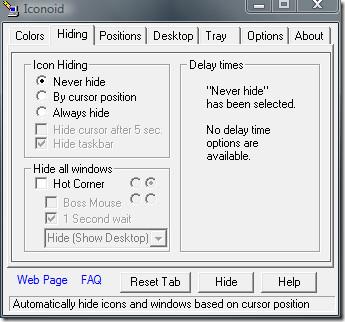
Puoi scegliere di personalizzare i colori del testo e dello sfondo delle icone andando alla scheda Colori .
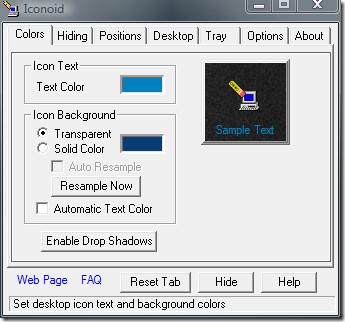
Accedendo alla scheda Posizioni , puoi salvare la posizione di tutte le tue icone; inoltre, hai la possibilità di utilizzare un posizionamento separato per ogni risoluzione dello schermo.

È inoltre possibile impostare tasti di scelta rapida, modificare il modo in cui le impostazioni delle icone vengono visualizzate nel menu contestuale della barra delle applicazioni e molto altro ancora.
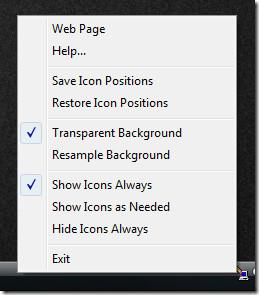
Di seguito è riportato l'aspetto delle mie icone prima e dopo una semplice personalizzazione.
Prima
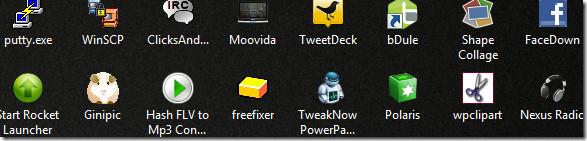
Dopo
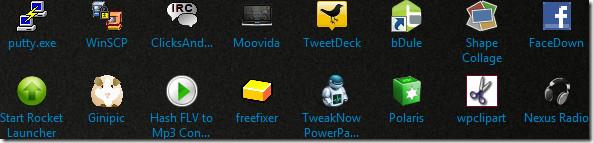
Nello screenshot qui sotto noterete che tutte le icone del desktop sono nascoste, così come la barra delle applicazioni. Se le impostazioni sono impostate come predefinite, spostando il cursore sul desktop tutte le icone nascoste saranno immediatamente visibili. Ma spostando il cursore sull'area della barra delle applicazioni, verrà visualizzata solo la barra delle applicazioni, non le icone. 😉
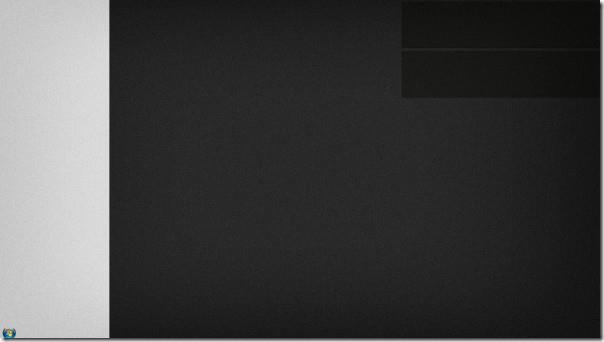
Una cosa piuttosto evidente è che non nasconde il pulsante Start Orb, che fa parte anch'esso della barra delle applicazioni, il che è piuttosto positivo. Sebbene lo strumento non sia nuovo, secondo lo sviluppatore funziona su tutte le versioni di Windows, incluso l'ultimo Windows 7.
Per maggiori informazioni, consulta Cambiare il colore delle icone delle cartelle e ridimensionare le icone del desktop in Windows . Buon divertimento!
Come ricevere avvisi per andare a letto in base all'orario in cui è necessario svegliarsi
Come spegnere il computer dal telefono
Windows Update funziona fondamentalmente in combinazione con il registro e diversi file DLL, OCX e AX. Nel caso in cui questi file si corrompano, la maggior parte delle funzionalità di
Ultimamente spuntano come funghi nuove suite di protezione del sistema, tutte dotate di un'ulteriore soluzione di rilevamento antivirus/spam e, se sei fortunato
Scopri come attivare il Bluetooth su Windows 10/11. Il Bluetooth deve essere attivo affinché i tuoi dispositivi Bluetooth funzionino correttamente. Non preoccuparti, è facile!
In precedenza, abbiamo recensito NitroPDF, un buon lettore PDF che consente anche all'utente di convertire i documenti in file PDF con opzioni come unire e dividere il PDF
Hai mai ricevuto un documento o un file di testo contenente caratteri inutili e ridondanti? Il testo contiene molti asterischi, trattini, spazi vuoti, ecc.?
Sono così tante le persone che mi hanno chiesto informazioni sulla piccola icona rettangolare di Google accanto all'Orb di avvio di Windows 7 sulla mia barra delle applicazioni che ho finalmente deciso di pubblicare questo
uTorrent è di gran lunga il client desktop più popolare per scaricare torrent. Anche se funziona perfettamente per me su Windows 7, alcune persone hanno
Tutti hanno bisogno di fare pause frequenti mentre lavorano al computer, se non si fanno pause c'è una grande possibilità che i tuoi occhi saltino fuori (ok, non saltino fuori







